LanHelper(中文名称“局域网助手”)是Windows平台上强大的局域网管理、扫描、监视工具。LanHelper独特的强力网络扫描引擎可以扫描到您所需要的信息,使用可扩展和开放的XML管理扫描数据,具有远程网络唤醒、远程关机、远程重启、远程执行、发送消息等功能,能够5。同时不需要服务端软件,节省您的时间和金钱,使您的网络管理更加轻松和安全。
注册说明:
注册名:www.jb51.net
注册码:LH4A8N3N#BJ&4TQZ8WC
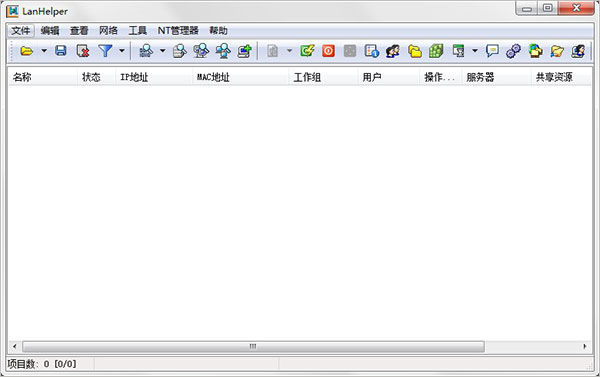
lanhelper破解安装教程:
1、首先在本站下载解压,得到lanhelper1.99软件包和激活码;
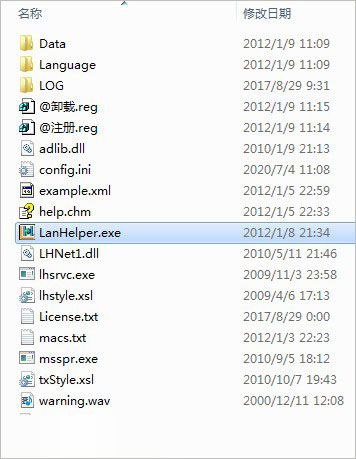
2、双击运行"LanHelper.exe"程序打开软件,弹出激活界面,点击第一项"enter reqistration code";;
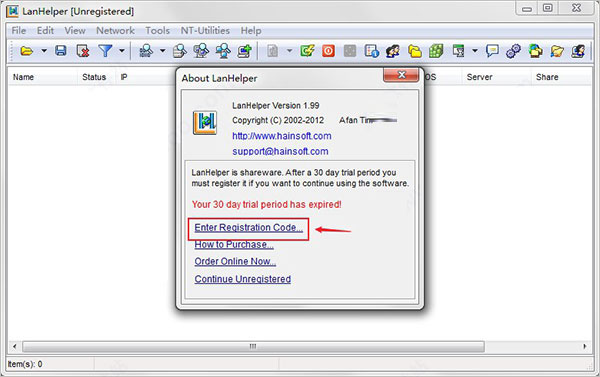
3、输入用户名和激活码即可;
注册名:www.jb51.net
注册码:LH4A8N3N#BJ&4TQZ8WC
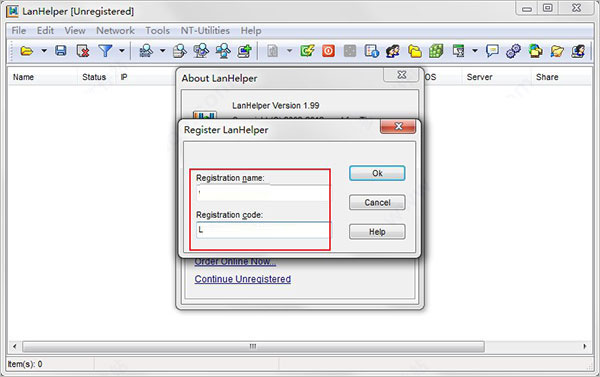
4、激活成功后,会弹出如下图所示:
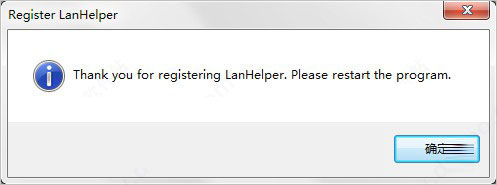
5、这时,软件还是英文界面,点击view-language-简体中文;
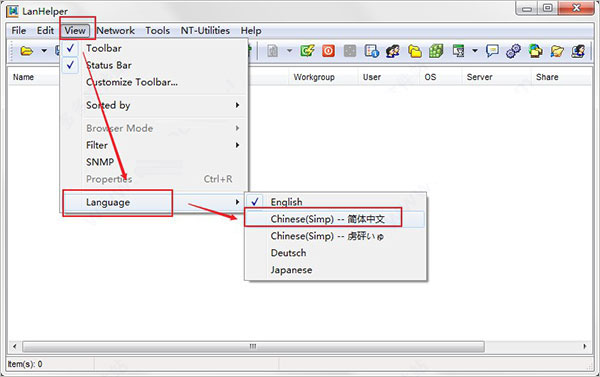
6、ok,以上就是lanhelper中文破解版详细安装教程,希望对用户有所帮助。
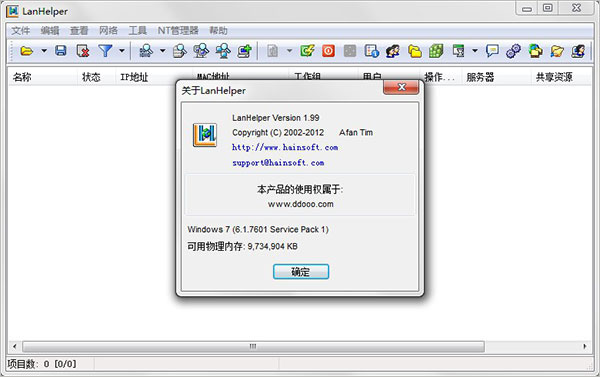
lanhelper怎么用?
1、进入软件主界面,可看到扫描工作组扫到的机器;

2、点击网络-域控制器,可以扫描域控制器,本网络目前没有;
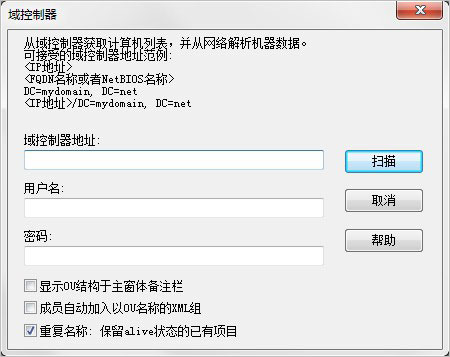
3、显示过滤,可以按照操作系统:ip,mac,等;
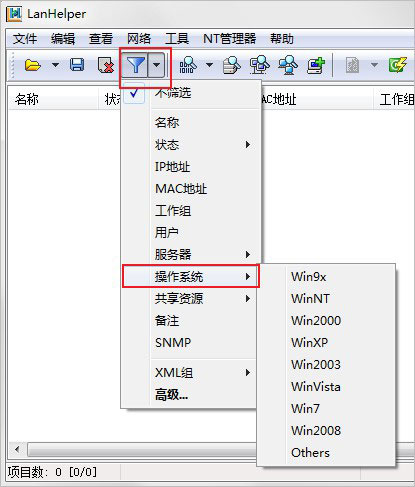
4、点击网络-扫描IP,可以设置ip的范围;
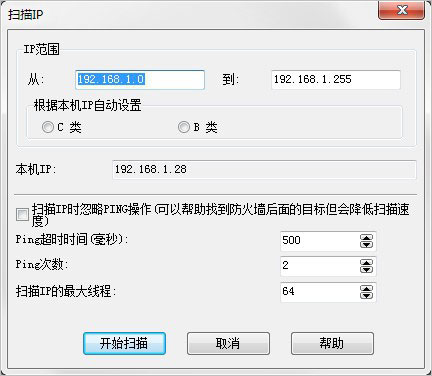
5、扫到一堆,有的有名字,有的没有,如果打开了SNMP功能的机器也会被检测到;
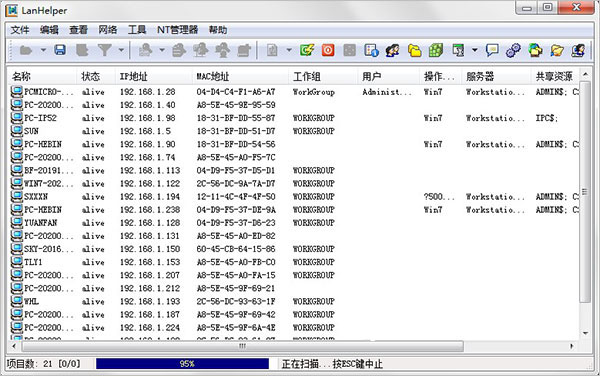
6、可以远程关机,要电脑和网络的设置允许才可以;
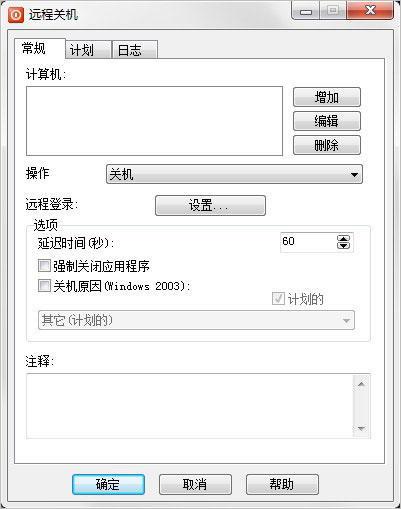
7、可以远程操作注册表;要电脑和网络的设置允许才行;
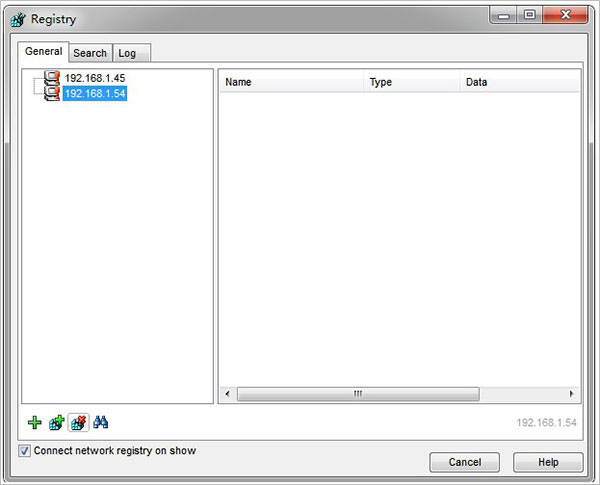
8、远程执行,可干以下的事情:远程关机,锁定计算机,捕获屏幕,获取窗口列表,获取进程列表等;
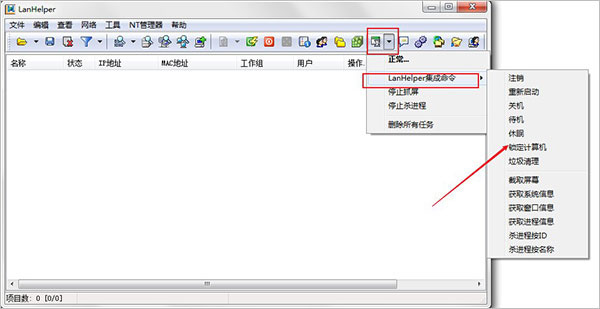
9、还有更多的等你下载来体验。
以上就是小编为大家带来的LanHelper怎么使用?LanHelper注册以及使用方法的全部内容,希望对大家有所帮助,更多内容请继续关注交友软件。